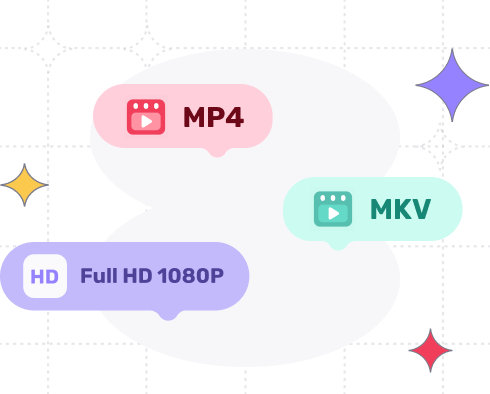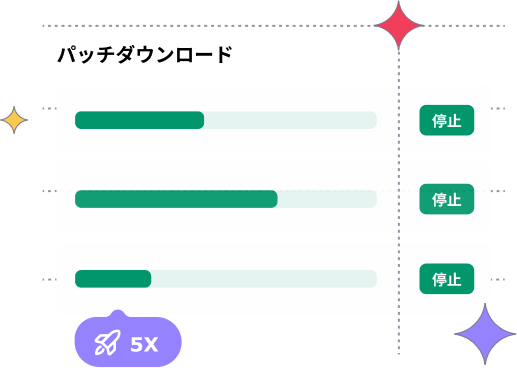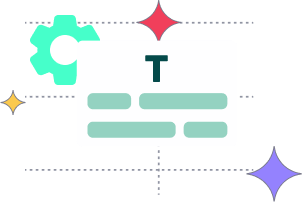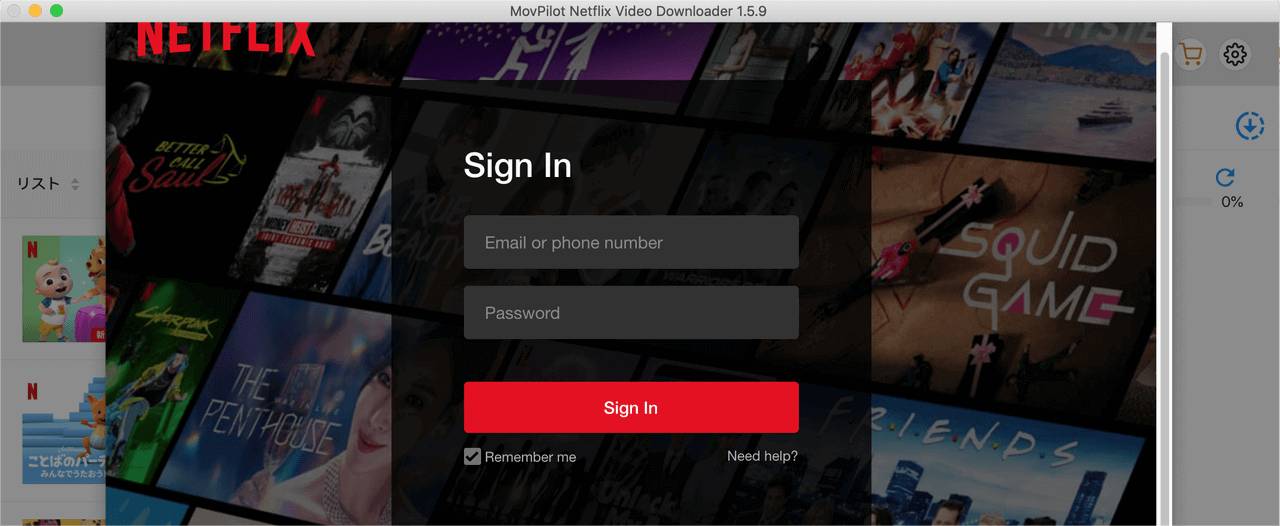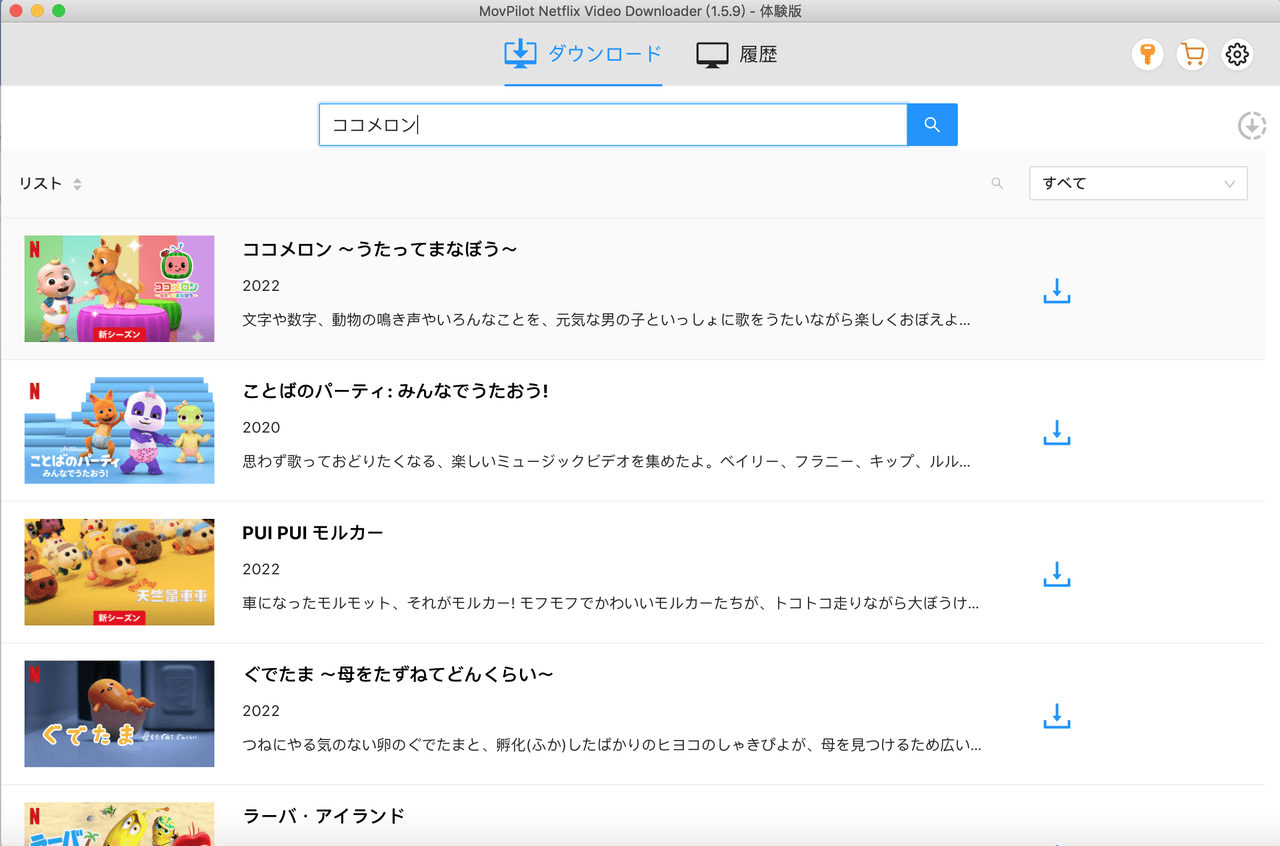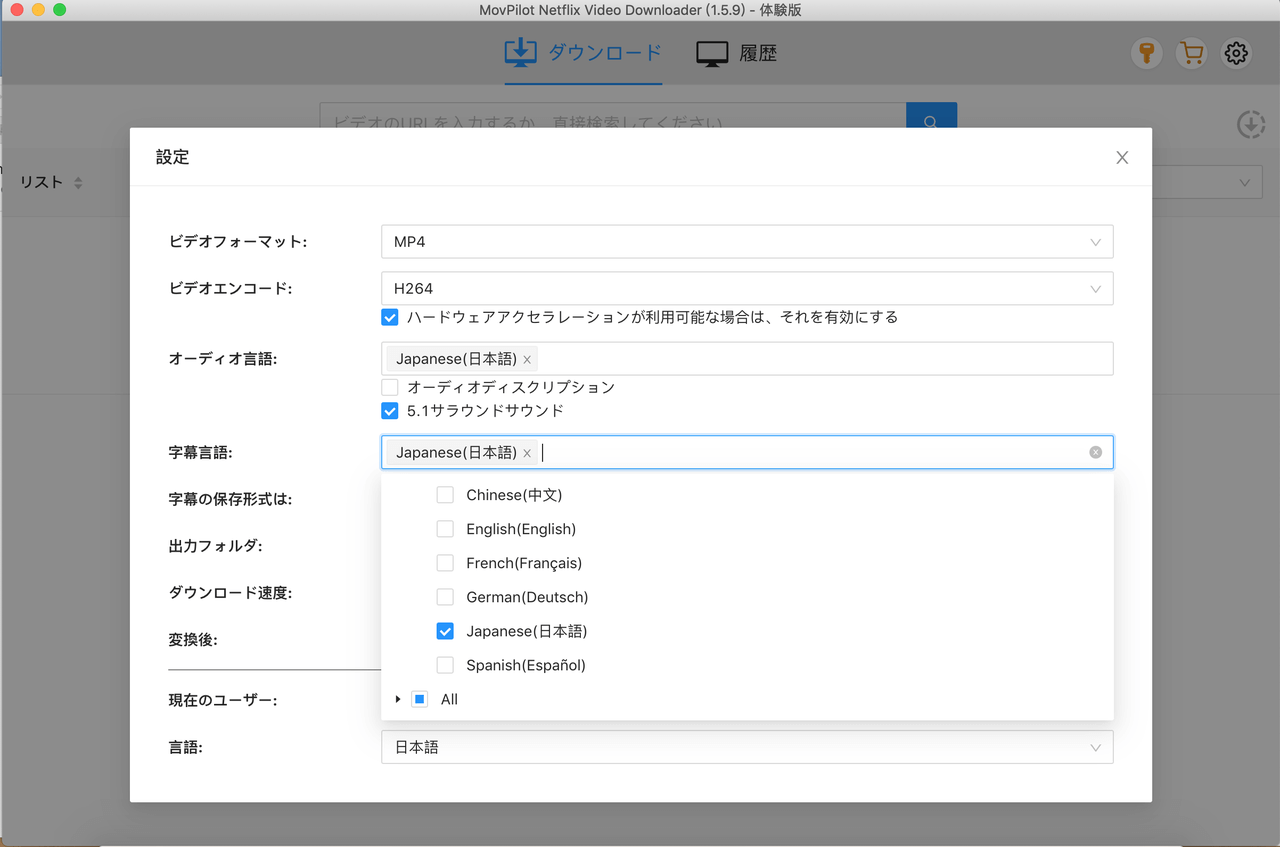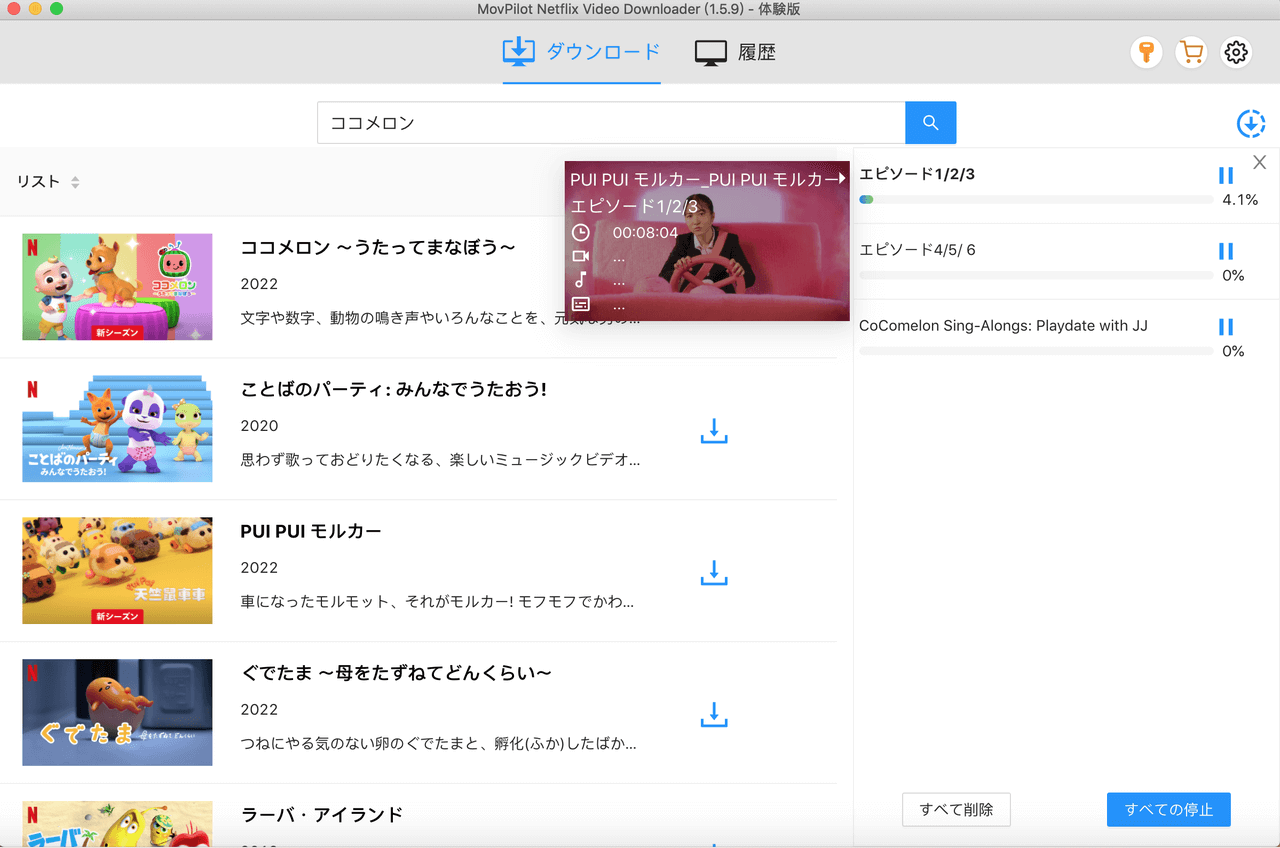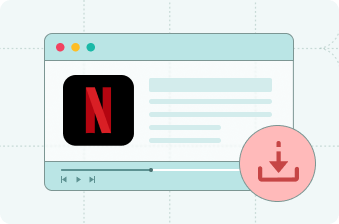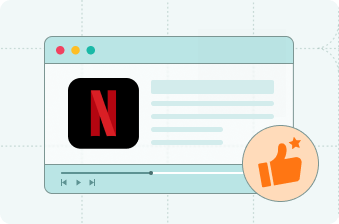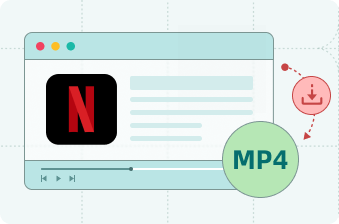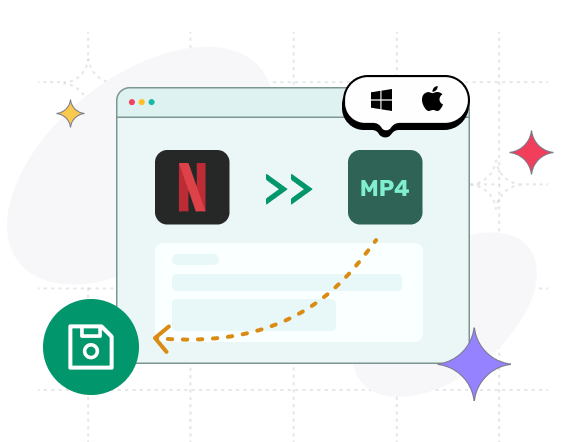
あらゆるデバイスでNetflixの動画を
制限なく楽しめる
MovPilot Netflix Video Downloaderは、WindowsとMacの両方でNetflixの動画をMP4にダウンロードするのに役立ちます。ダウンロードした動画は、有効期限が切れたり、他のユーザーのアカウントログインによって中断されたりすることなく、好き放題にオフラインで視聴できます。さらに、NetflixからダウンロードしたMP4の動画を簡単にUSBに保存したり、PPTにクリップを埋め込むために編集したりすることができます。